

作者:Nathan E. Malpass, 最近更新:May 15, 2018
“我經常在駕駛的時候使用Siri。 它可以讓我無需觸控就能撥打電話和搜索定位。 但是從昨天開始,我發現我的 Siri沒有反應 。 我對著iPhone一遍又一遍地喊著“嘿,Siri”,但 Siri並沒有反應。 您能幫我解決Siri出現故障的問題嗎?” 1. 關於Siri2. 如何修復Siri沒有反應3. 使用FoneDog iOS系統恢復來修復Siri故障問題視頻指南:如何修復您的iOS設備上的Siri不工作問題4. 結論
Siri,是Apple的語音個人助理,是iOS設備最有趣的功能之一。 由於Apple不斷推出更新,它也不斷在改良。 只需按下Home或Side按鈕或直接說“嘿 Siri”,你就可以和Siri說話了,告訴他你的需求。例如你可以讓Siri設定鬧鐘、搜尋資料、打電話、回覆LINE訊息等。
但是,故障發生了,Siri停止工作。 因此,我們整理了一系列修復指南,幫助您修復Siri故障問題。
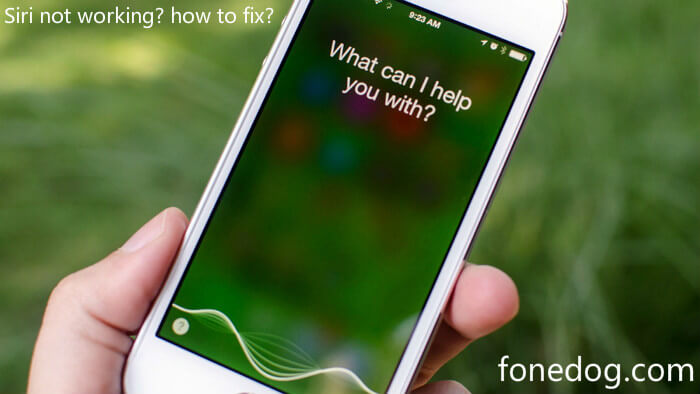
首先,我們先了解一下Siri沒有反應的原因。
如果Siri不工作,首先要確保您的Siri是開啟的狀態。 請轉到設置> Siri和搜索。 確保Siri旁邊的滑塊已打開且為綠色。
打開“收聽“嘿Siri”的選項,然後按Home鍵以打開Siri。 對於iPhone X以上設備,可以使用按側面按鈕選項代替Home鍵。 允許「嘿 Sir」將使您可以通過說“ 嘿 Siri”與Siri通話而不必按“主頁”按鈕。
請注意,如果您有iPhone 6或更早版本,則需要將手機連接到電源以使「嘿 Sir」功能正常工作。如果選項已打開,請先關閉它們然後再打開它們。 如果Siri仍然無法正常工作,請重新啟動設備。
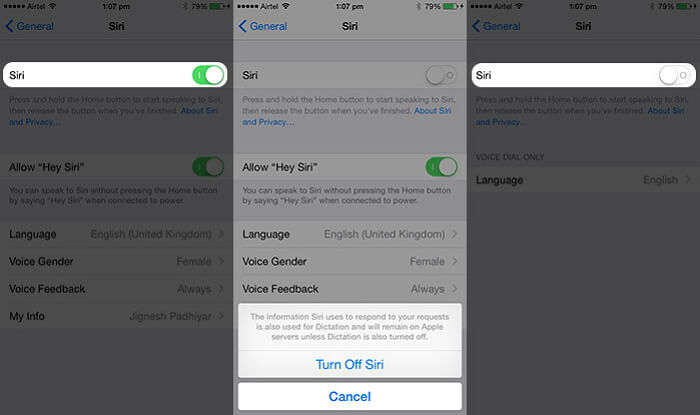
如果你在Siri上講一套不同的語言,它將無法理解你在說什麼。 您可以通過前往“設置”>“常規”>“Siri”>“語言”來檢查默認語言。
當iPhone處於低功耗模式時,會停用多個功能,包括「嘿 Sir」功能。要關閉低功耗模式,請打開設置>電池>關閉低功耗模式。
Siri依靠你的iPhone麥克風聽你說的話。 要確認麥克風是否正常工作,請打開“語音備忘錄”應用程序並錄製備忘錄,看看您是否能夠聽到剛錄製的內容。除此之外,看看前置攝像頭旁邊的麥克風是否正常工作。
拍攝一個前置視頻,然後檢查它是否能夠接聽您的聲音。 如果沒有,則可以使用防靜電刷清潔麥克風。 但是,如果您認為麥克風損壞無法修復,最好前往您附近的Apple Store進行維修。

打開設置>常規>鍵盤>查找選項啟用聽寫並向右滑動切換按鈕將其打開。 如果已打開,請將其關閉然後重新打開。
Siri需要互聯網連接才能工作。 如果您通過Wi-Fi連接,則可以選擇連接移動數據,反之亦然。 重置iPhone的網絡設置也可能有效。 您可以通過啟動設置>常規>重置>輸入您的密碼來實現。
相關文章更新和恢復時修復iPhone X錯誤9[已解決]如何修復iMessage無法在iPad上運行
如果重置網絡設置仍然無效,請嘗試重置iPhone上的所有設置。 請注意,這樣做會將您的設置恢復為默認值。 在重置屏幕上,只需點擊重置所有設置。
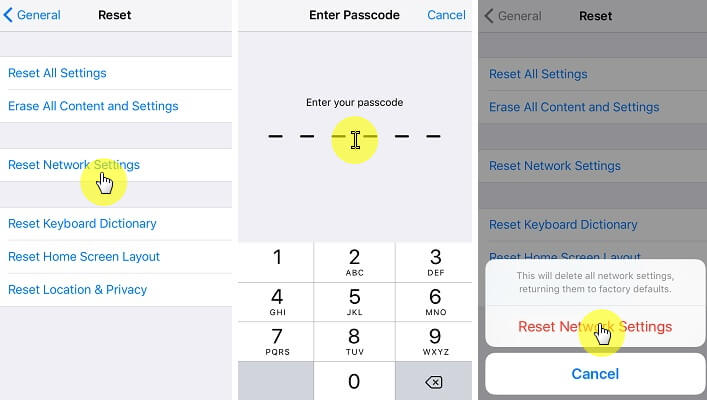
當你得到更新通知時,不要忽略它。 更新包含可能影響iPhone整體性能的錯誤修復。 更新iOS也可以解決Siri問題。 要繼續更新,請轉至設置>常規>軟件更新>立即安裝。
你能打開Siri,但是你無法按照你的要求或回答你的問題嗎? 您應該嘗試使用更簡潔的陳述並使用基本單詞。
在某些情況下,Siri會利用您當前的位置來回复您。 您應該檢查您的設置是否允許這樣做。 為此,請設置>隱私權>定位服務> Siri與聽寫,檢查是否啟用。
如果所有其他方法都失敗,重新啟動手機可能有助於解決此問題。 看起來非常簡單的可能是最終解決問題的方法。
如果以上教程都不起作用的話,您可以嘗試使用起來既方便又安全的「FoneDog iOS 系統修復 」。
要開始使用,請點擊以下這個免費下載按鈕,下載「FoneDog iOS系統修復」軟體。
在您的電腦上下載並安裝「FoneDog iOS系統修復」後,啟動它,在主頁選擇「iOS系統修復」。
使用Apple原廠電纜將iPhone接入電腦。 軟件檢測到您連接的設備後,點擊“開始”。

檢測到您的設備後,軟件會自動確定您使用的設備型號,在螢幕上顯示iPhone的詳細信息。
如果您的iOS需要更新,該軟件將為您安裝更新。 按“修復”繼續。 請注意,此時請不要使用iPhone或斷開與電腦的連接。

修復可能需要幾分鐘才能完成。 完成該過程後,您將看到一條消息。 等待設備關閉並重新打開,然後再將其與電腦斷開連接。

當您遇到Siri沒有反應時,請不要擔心。 這是一個視頻有助於您解決它。
如果這些方法無法修復Siri沒反應的問題,請前往Apple Store並檢查您的設備。 可能存在硬體的問題,需要專業人員修復。
除了能解決Siri不響應的問題外,「FoneDog iOS系統修復」還可以解決諸如黑屏和藍屏,DFU模式以及卡在恢復模式下的iOS系統問題。 建議您在電腦上安裝「FoneDog iOS系統修復」以備不時之需。
發表評論
留言
熱門文章
/
有趣無聊
/
簡單難
謝謝! 這是您的選擇:
Excellent
評分: 4.6 / 5 (基於 60 個評論)